
Sonos media controller-appen på Windows er næsten perfekt, men den har begrænsninger. For eksempel har det en irriterende Grænse på 65.000 sange og trods en overflod af streamingtjenester , kan du ikke streame ting som YouTube og sportsbegivenheder.
Heldigvis er der en temmelig praktisk app, der lader dig omgå Sonos-controllerens få begrænsninger. Stream hvad du hører (SWYH) er et simpelt open source-program, der kører i din Windows proceslinje, så du kan høre noget, der afspilles via din stationære pc på din Sonos-enhed.
Det betyder, at hvis du bruger en anden musikapplikation til at håndtere et massivt bibliotek med MP3'er, eller har en masse YouTube-afspilningslister, eller hvis du bare vil lytte til boldspil rundt omkring i huset, kan du med Sonos og Stream hvad du hører.
Trin et: Konfigurer Stream hvad du hører
Før vi dykker ind, skal vi påpege, at der er en bemærkelsesværdig ulempe ved Stream What You Hear: lag. Uanset hvad du spiller, vil der være cirka to sekunders forsinkelse.
Dette betyder, at videoer ikke synkroniseres med lyd, og mediekontrol ikke reagerer med det samme. Det er ikke en kæmpe aftale, men det kan tage lidt at vænne sig til (og det betyder, at du ikke kan holde øje YouTube-videoer, lyt kun til lyden fra dem).
For at konfigurere alt skal du sørge for at køre Sonos media controller software Til Windows. Du skal også download, installer og kør SWYH-appen . Derudover, hvis du ikke allerede har det, skal du bruge .NET Framework 4.0 .
Når SWYH er installeret og kører, skal du højreklikke på proceslinjens ikon og klikke på "Indstillinger".

Når du starter eller genstarter SWYH, bruger den en anden port til HTTP live streaming. For at omgå dette kan du tvinge det til at bruge en bestemt port.
Marker afkrydsningsfeltet ud for “Brug specifik HTTP-port”. Standardporten er 5901, så du kan lade den være sådan, forudsat at du ikke allerede har konfigureret et andet program til at bruge den port. Klik på "OK", når du er færdig.
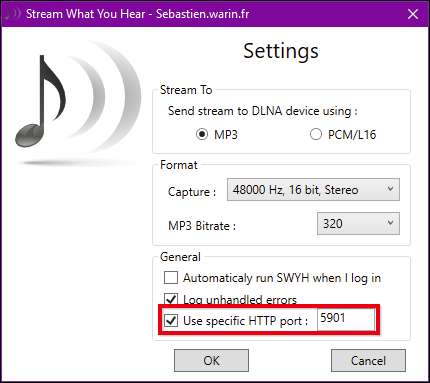
Klik på “Ja” for at genstarte SWYH og gemme de nye indstillinger.

Når du er genstartet, skal du igen højreklikke på proceslinjeikonet og derefter Værktøjer> HTTP Live Streaming.
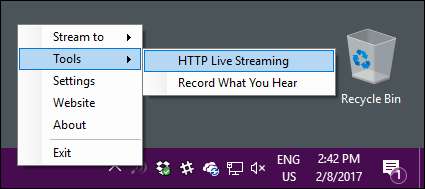
Bemærk, HTTP live streaming URI (eller URL), og klik på "Copy", og luk derefter URI-feltet.

Til sidst skal du højreklikke på proceslinjeikonet en gang mere og derefter “Stream til” og vælge din Sonos-afspiller.
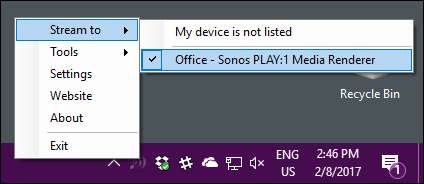
Så længe din Sonos-enhed eller enheder er det tændt og opsat , skal du se dem i menuen Stream til.
Trin to: Konfigurer Sonos Media Controller
Du er kun halvvejs færdig. For at streame det, du hører, skal du tilføje en HTTP-streamingstation til din Sonos mediecontroller.
Klik på Administrer> Tilføj radiostation i Sonos mediecontroller.
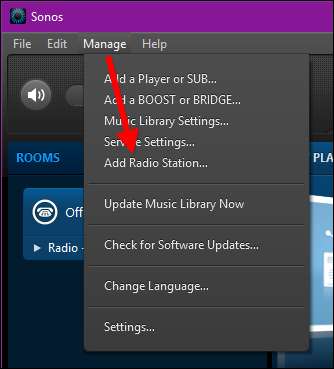
I dialogboksen Tilføj en radiostation skal du indsætte den URL, du kopierede fra SWYH for et par trin siden, i boksen Streaming URL, give din station et navn og klikke på “OK”, når du er færdig.
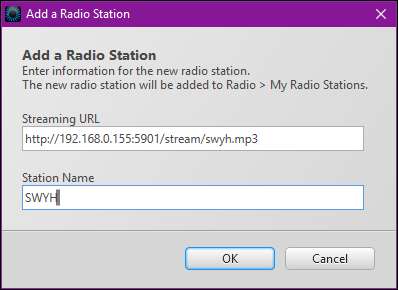
Klik derefter på “Radio by TuneIn” i Sonos-applikationen under Vælg en musikkilde.
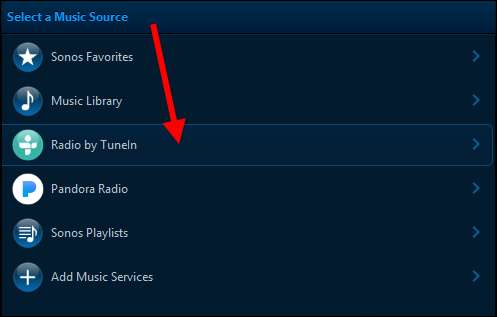
Klik derefter på “Mine radiostationer”.
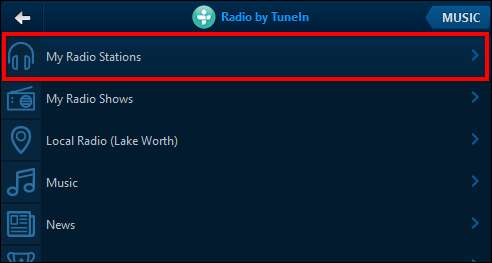
I menuen Mine radiostationer kan du enten dobbeltklikke på din nye station eller højreklikke og klikke på "Afspil nu".
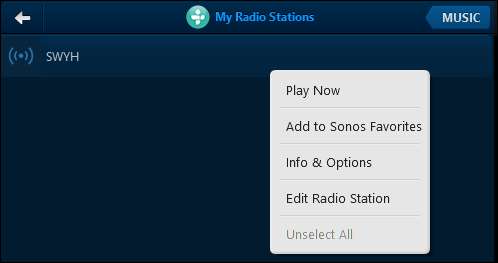
Fra den samme genvejsmenu kan du tilføje din nye station til Sonos Favorites for hurtig og nem adgang.

Din nye station vises som Afspilles nu.
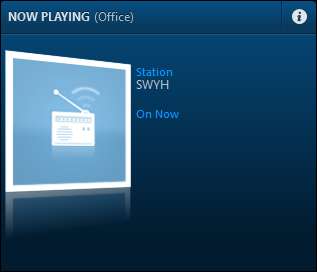
På dette tidspunkt kan du afspille alt på dit Windows-skrivebord ved hjælp af din foretrukne medieafspiller eller dit websted. Så længe du har SWYH-appen kørt, og Sonos mediecontroller er indstillet til din SWYH-station, afspilles alt gennem dine Sonos-enheder.
RELATEREDE: Sådan tilføjes streamingtjenester til din Sonos Player
Dette er åbenbart ikke ideelt til film på grund af forsinkelsen, men det fungerer ellers godt til at lytte til musik, der ikke kan afspilles ved hjælp af Sonos-applikationen.







